Excelインスタンスのアクティブなワークシートで、別の範囲にあるデータを自動で範囲に入力します。
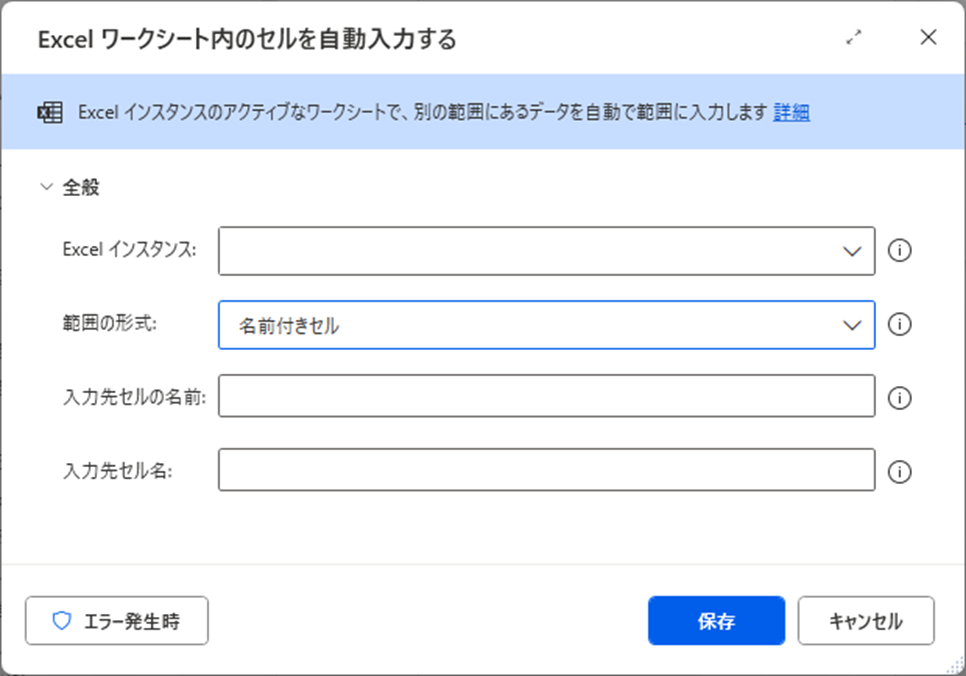
範囲の形式
範囲を参照する方法を指定します。名前付きセルを使用するか、列/行のインデックスを使用するかを選択できます。
それぞれの選択による動作のちがいは以下を参照ください。
名前付きセル
こちらのExcelファイルを使用して動作を確認します。
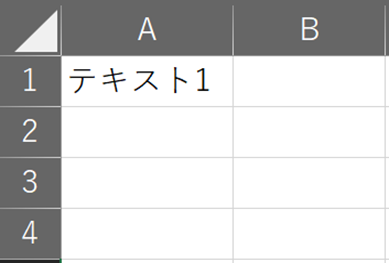
以下の内容で確認をします。
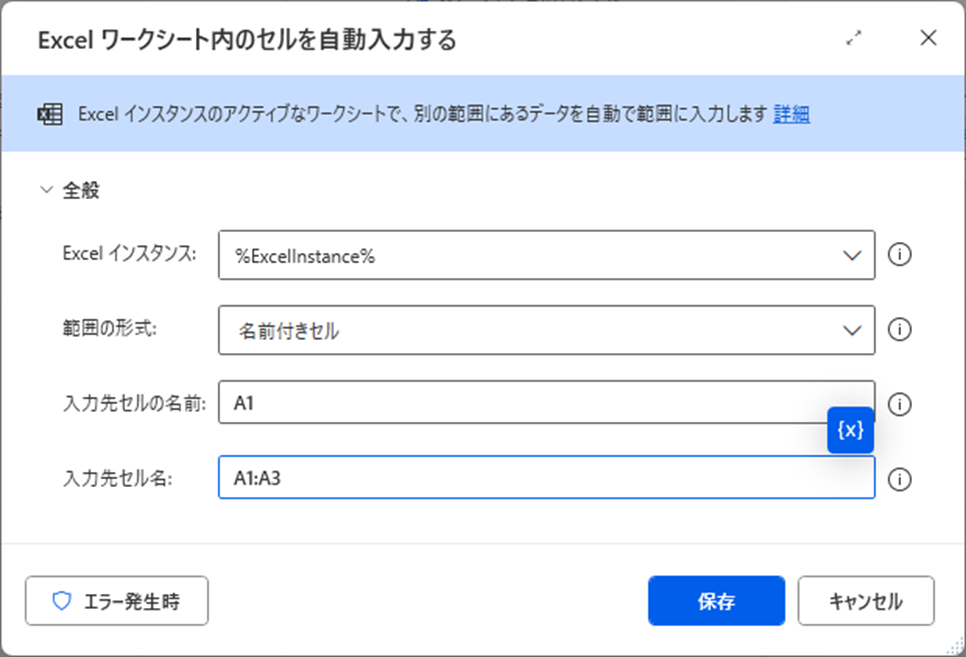
こちらが実行結果です。
項目「入力先セル名」で指定した範囲に値が入力されていることが確認できます。
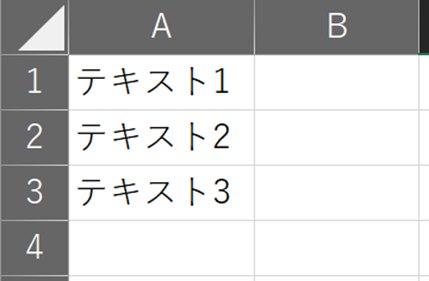
入力先セルの名前
自動入力する元の範囲を表す名前です。
入力先セル名
自動入力する入力先範囲を表す名前です。
入力元範囲の先頭セルが入力先と同じであること、および入力元範囲が入力先範囲に含まれていることが必要です。
こちらはエラーの事例です。
項目「入力先セル名」で指定する範囲の先頭のセルが、項目「入力先セルの名前」と一致しなかった場合、エラーとなります。
以下の例の場合、入力先セル名が「A2:A3」であれば、エラーは発生しません。
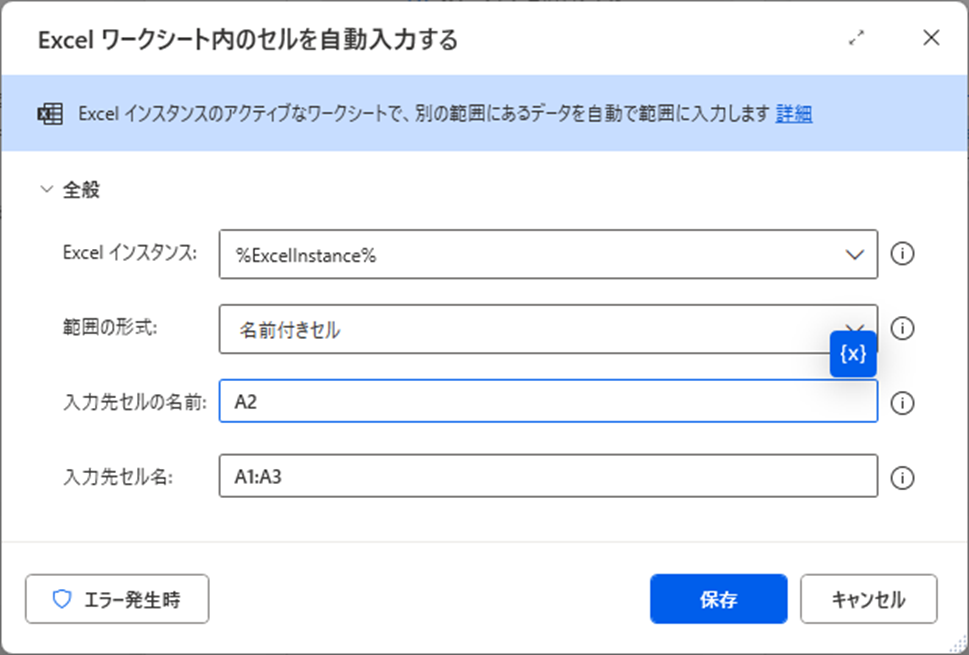
こちらが実行結果です。
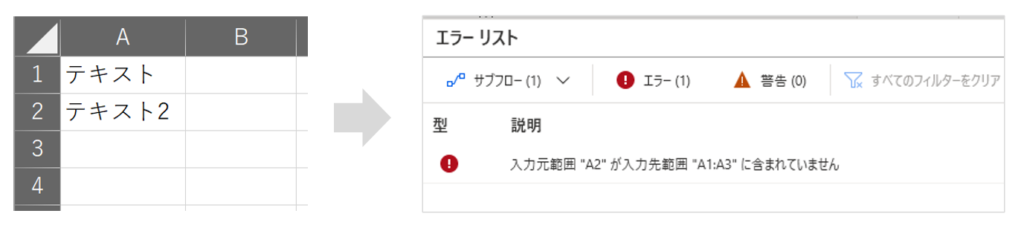
スポンサーリンク
指定された範囲
こちらのExcelファイルを使用して動作を確認します。
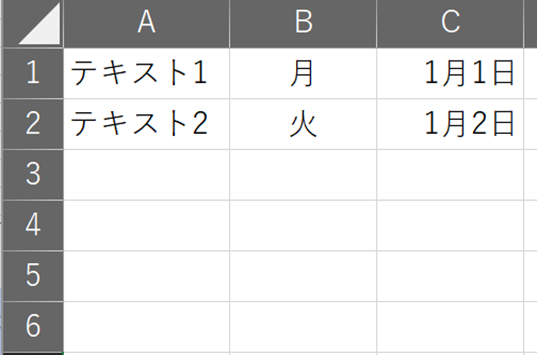
以下の内容で確認をします。
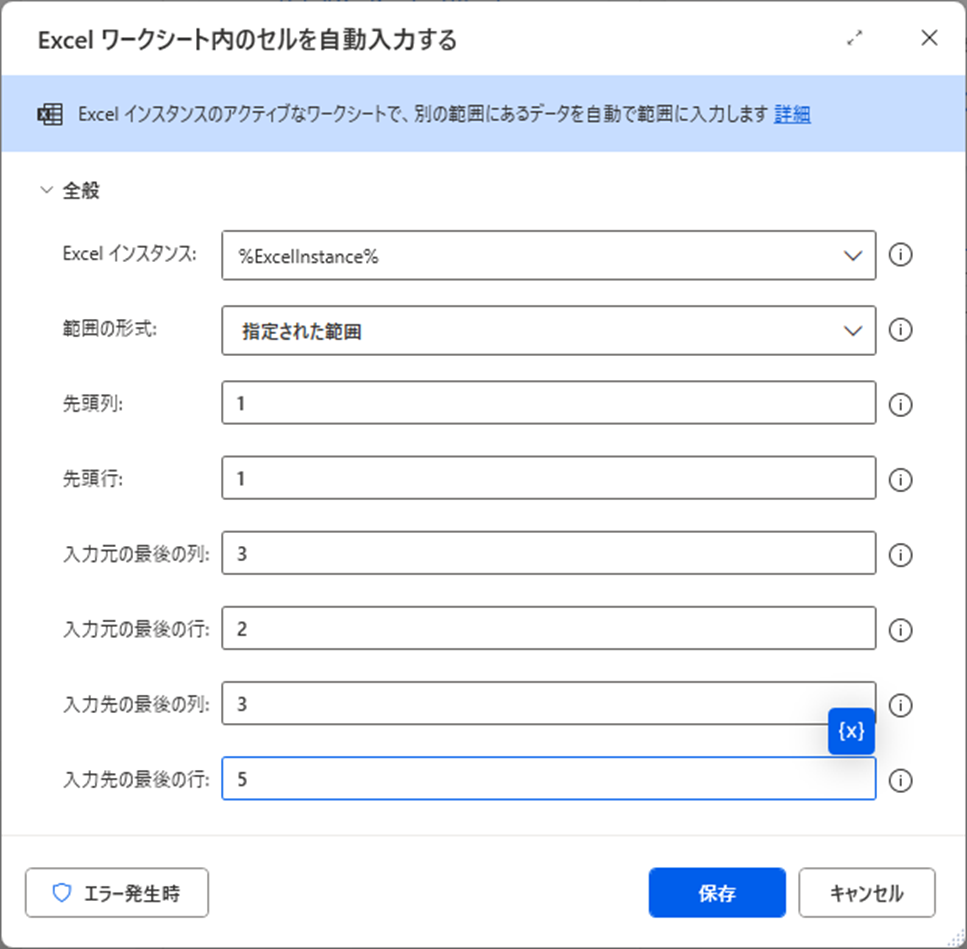
こちらが実行結果です。
各列のセルの値が追加入力されていることが確認できます。
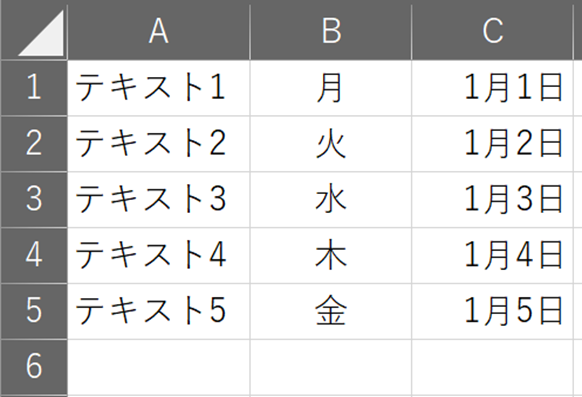
それぞれの項目について確認をします。
先頭列
両方の範囲の最初の列のインデックスまたは文字を指定します。
本例の場合、セル「A1」の列番号「1」を入力しています。
先頭行
両方の範囲の最初の行の番号を指示します。番号付けは「1」からはじまります。
本例の場合、セル「A1」の行番号「1」を入力しています。
入力元の最後の列
入力元範囲の最後の列のインデックスまたは文字を指定します。
本例の場合、C列(3列目)のインデックス番号「3」を入力しています。
入力元の最後の行
入力元範囲の最後の行の番号を指示します。番号付けは「1」からはじまります。
本例の場合、2行目が最終行となりますので、「2」を入力しています。
入力先の最後の列
入力先範囲の最後の列のインデックスまたは文字を指示します。
本例の場合、列の追加はないため、「入力のとの最後の列」と同じ数値の「3」を入力しています。
入力先の最後の行
入力範囲の最後の行の番号を指示します。番号付けは「1」からはじまります。
本例の場合、5行目まで自動入力を指示するために「5」を入力しています。

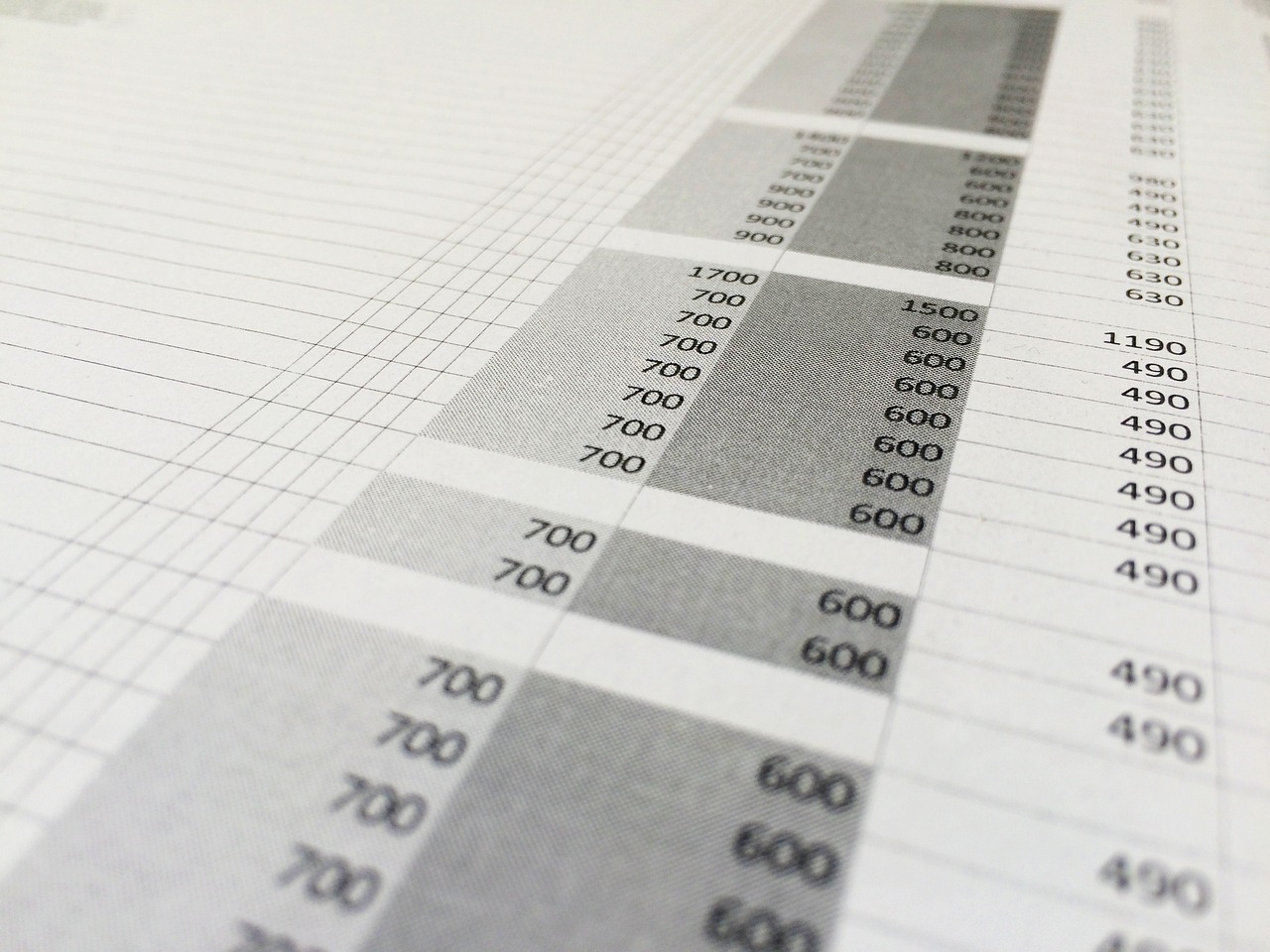



入力値が多くてわかりにくいかもしれませんが、「セルの範囲を選択した状態で、マウスカーソルを下までドラッグする操作」をイメージいただければ理解しやすいかと思います。